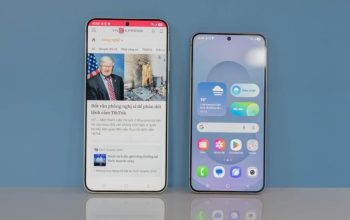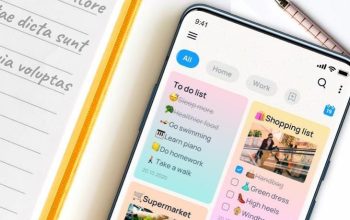Spotify merupakan salah datu platform musik yang sangat populer pada era globalisasi ini. Karena Spotify menghadirkan playlist-playlist yang sesuai dengan hati penggunanya dan dapat membuat playlist sendiri untuk lebih menikmati musik yang ingin kamu dengarkan. Selain itu, melalui Spotify juga memungkinkan kamu untuk mendengarkan Podcast seru.
Namun, Spotify tidak dapat kamu dengarkan secara Online dan membutuhkan koneksi internet untuk kamu mendengarkan musik atau podcast yang kamu inginkan. Kamu tidak akan dapat mendengarkan musik dengan lancar apabila tidak menggunakan koneksi internet. Apalagi akun kamu merupakan akun yang gratis dan belum premium. Bahkan, trial gratis Spotify tersedia terbatas sehingga kamu tidka dapat menggunakannya secara terus-menerus ketika sedang offline.
Buat kamu yang penasaran kuota internet yang spotify butuhkan untuk kita mendengarkan musik atau podcast berapa sih? Oleh karena itu, kamu sangat membutuhkan tips yang ada di bawah ini. Jika kamu merasa kuota yang Spotify habiskan banyak, maka kamu dapat mengatur setelan kualitas audio di dalam layanan. Merasa Spotify Kamu Boros Kuota? Ini 2 Tips Menghematnya!
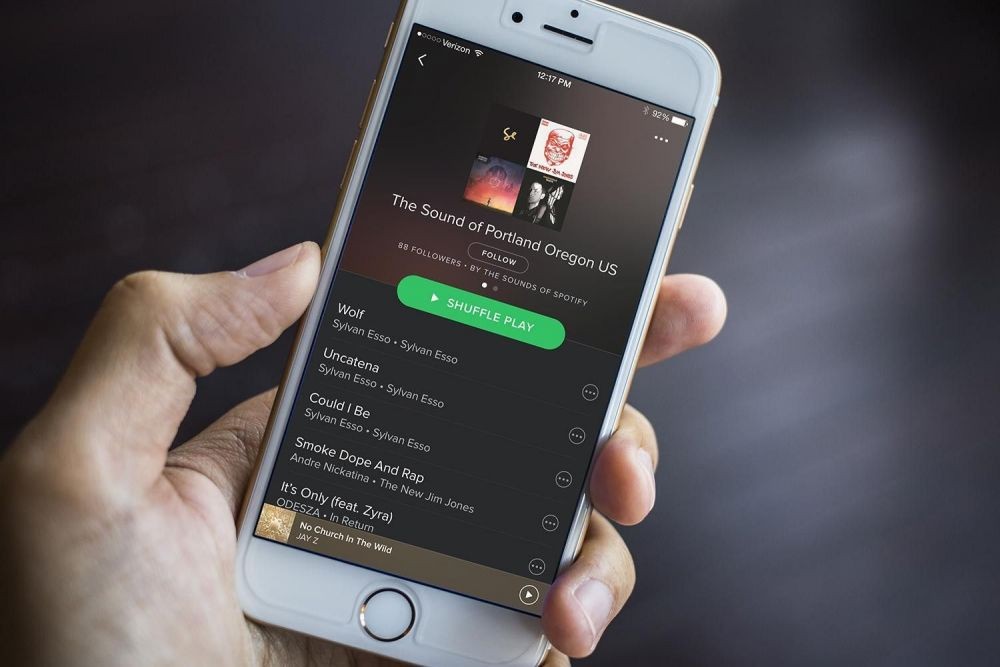
Tips Menghemat Pemakaian Data Spotify
- Pergilah ke aplikasi Spotify.
- Pada pojok kanan atas, klik foto profil.
- Pilihlah menu Settings and privacy.
- Carilah lalu buka menu pengaturan Audio Quality.
- Ubahlah pengaturan yang berada di dalamnya ke Low.
Apabila kamu menggunakan kualitas audio yang rendah, cenderung akan menghemat kuota kamu. Dengan begitu, kamu dapat menggunakan Spotify dengan durasi 92,6 jam dan jaringan data yang kamu perlukan hanyalah 1GB (1.000MB).
Menggunakan Fitur Hemat Data Spotify
- Pergilah ke menu Settings and privacy di aplikasi Spotify seperti langkah sebelumnya.
- Carilah lalu buka menu Data Saver.
- Ubahlah pengaturan Save data ke arah On.
- Nyalakan pengaturan Unduh audio only dan Stream audio only pada bagian Video podcast apabila kamu memerlukannya.
- Selanjutnya kamu dapat mengubah pengaturan audio ke kualitas yang sangat rendah.
Kamu juga dapat mengaturnya melalui pengaturan Spotify. Biasanya, secara bawaan Spotify memiliki pengaturan bawaan yang dapat memungkinkan kamu untuk mengatur mode hemat daya dan mode hemat data yang dapat kamu atur sendiri. Selamat mencoba!